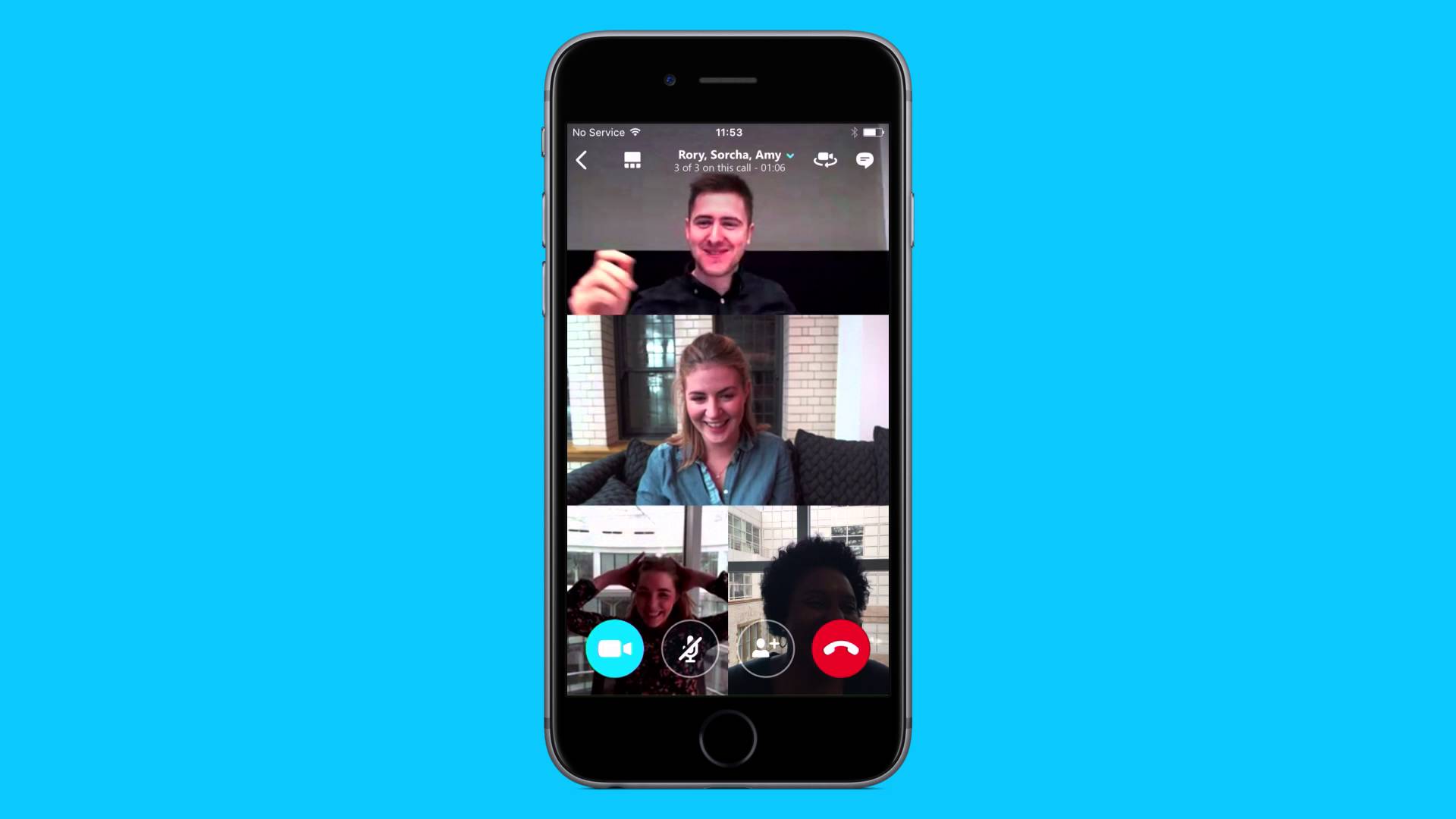
Neuvottelupuhelu iPhonessa: Olen jo jonkin aikaa saanut erilaisia kyselyitä koskien puhelujen yhdistämistä iPhonessa. Monet käyttäjät ovat kysyneet, miksi en voi yhdistää puhelujani iPhone 8 Lisäksi toiset huomaavat saman asian iPhone 7 Plus:ssa.
Jopa iPhone XS Max myös käyttäjät huomaavat saman asian laitteessaan. No, nykyhetkeä tarkasteltaessa monet ihmiset haluavat työskennellä kotoa käsin, ja puhelinneuvottelun käytöstä on tullut välttämätöntä.
Jos havaitsit ongelmia puheluiden yhdistämisessä iPhonellasi tai iPadillasi, autamme sinua alla. Katsotaanpa sitä ennen puhelujen yhdistämistä iOS-laitteella.
Kuinka soittaa neuvottelupuhelu iPhonen Puhelin-sovelluksella?
Puheluneuvottelun soittaminen iPhonella on helppoa ja voit tehdä sen suoraan iPhone-sovelluksesta.
Näin voit soittaa puheluneuvottelun iOS-laitteilla.
Vaihe 1: Avaa puhelinsovellus iPhonessa
Vaihe 2: Soita numeroon tai napauta ensimmäistä yhteystietoa, jonka haluat sisällyttää
Vaihe 3: Odota sitten, että puhelu muodostaa yhteyden ensimmäiseen henkilöön.
Vaihe 4: Napauta nyt puhelunäytössä Lisää puhelu.
Vaihe 5: Soita numeroon tai etsi yhteystieto, jonka haluat lisätä.
Vaihe 6: Odota puhelun yhdistämistä
Vaihe 7: Välilehtien yhdistämispuhelut
Vaihe 8: Toista sama toinen kontakti yhteensä enintään viiden osallistujan kanssa.
Etkö voi soittaa neuvottelua iPhonella?
Jos et pysty soittamaan puheluneuvottelua iPhonellasi ja olet varma, että normaalit puhelut toimivat oikein. Tutustu alla olevaan vianetsintään.
1: Kytke WiFi-puhelut pois päältä
Wi-Fi Calling on uusi palvelu, joka tarjoaa äänipuhelut WiFin avulla. Joten se käyttää sekä kotisi Wi-Fi-verkkoa että matkapuhelinverkkoasi yhteyden muodostamiseen. Vaikka tämä ei ehkä kuulosta isolta jutulta, joidenkin operaattorien kohdalla se voi häiritä neuvottelupuhelujen soittamista. Joten sinun on sammutettava se noudattamalla alla olevia ohjeita.
Vaihe 1: Siirry Asetukset app iPhonessa
Vaihe 2: Vieritä alas ja napauta puhelinta
Vaihe 3: Napauta Wi-Fi-puhelut.
Vaihe 4: Vaihda nyt Wi-Fi-puhelut tässä iPhonessa Off-asentoon
2: Sammuta VoLTE
Tämä on myös samanlainen kuin WiFi. Tässä menetelmässä VoLTE käyttää Wi-Fi:n sijaan matkapuhelinverkkoasi puheluihin. Joten sinun täytyy myös sammuttaa se.
Vaihe 1: Siirry Asetukset app iPhonessa.
Vaihe 2: Napauta Huokoinen
Vaihe 3: Napauta Cellular Data Options
Vaihe 4: Valitse nyt Ääni ja data
Vaihe 5: Lopuksi napauta LTE, VoLTE pois päältä
3: Päivitä operaattorin asetukset
Vaikka Applella on noin 98 % laitteesi ohjelmistopäivityksistä, myös operaattorit voivat vaikuttaa päivitykseen. Yleensä ne työntävät päivitykset verkon yli, ja joskus et edes tiedä, että päivitys on saatavilla. Joten sinun on noudatettava alla olevia menetelmiä tehdäksesi sen.
Vaihe 1: Siirry Asetukset app iPhonessa.
Vaihe 2: Vieritä sitten alas ja napauta general
Vaihe 3: Valitse Tietoja.
Jos päivitys on saatavilla, näet kehotteen ladata operaattorin asetukset. Sen jälkeen käynnistä iPhone uudelleen ja yritä uudelleen.
4: Poista SIM-kortti ja aseta se uudelleen
Tämä on toinen vanha menetelmä, jota tavallisesti käytämme puheluongelmien korjaamiseen. Jos et edelleenkään voi soittaa neuvottelupuhelua iPhonellasi, siirry laitteesi kylkeen ja poista SIM-kortti.
Aseta se takaisin paikalleen ja yritä uudelleen.
iPhonen yhdistämispuhelu ei toimi
Olipa kyseessä iPhone 7 Plus, iPhone 8, iPhone X:ssä tai jopa iPhone 11:ssä puhelujen yhdistäminen ei ehkä toimi johtuen jostakin syystä. Tiedät tietysti, että ilman puhelujen yhdistämistä on mahdotonta soittaa neuvottelupuhelua. Alla on mahdollinen ratkaisu.
Nollaa verkkoasetukset
Vaihe 1: Siirry Asetukset app iPhonessa.
Vaihe 2: Vieritä alaspäin ja napauta general
Vaihe 3: Vieritä uudelleen alas ja napauta asettaa uudelleen.
Vaihe 4: Napauttaa Nollaa verkkoasetukset
Vaihe 5: Anna salasanasi.
Vaihe 6: Lopuksi napauta Nollaa verkkoasetukset painiketta.
Kuinka katkaista puhelu yhdelle henkilölle neuvottelupuhelussa iPhone
Voit myös katkaista puhelun yhdelle henkilölle neuvottelupuhelussa ilman, että se vaikuttaa muihin soittajiin. Alla kerrotaan kuinka se tehdään.
Vaihe 1: Kun puhelu on käynnissä, napauta Tiedot -painiketta yhteystiedon nimien vieressä
Vaihe 2: Kosketa sitten pää sen henkilön vieressä, jonka haluat poistaa.
Lisää ihmisiä neuvottelupuheluun
Oletetaan, että aloitit neuvottelupuhelun 3 henkilön kanssa ja haluat lisätä 2 muuta osallistumaan keskusteluun. No, voit lisätä ne helposti, ja alla on kuinka se tehdään. Huomaa myös, että neuvottelupuhelun raja on 5.
Vaihe 1: Napauta puhelunäytössä Lisää puhelu
Vaihe 2: Soita numeroon tai etsi yhteystieto, jonka haluat lisätä
Vaihe 3: Anna puhelun muodostaa yhteys
Vaihe 4: Napauttaa Yhdistä puhelut.
Vaihe 5: Toista yllä olevat vaiheet lisätäksesi toisen henkilön.
Tarvitsetko lisää osallistujia päivystykseen?
Jos tarvitset lisää osallistujia päivystysneuvotteluun, voit saada sen, mutta käyttämällä kolmannen osapuolen sovelluksia. Alla on luettelo kolmannen osapuolen sovelluksista, joita voit käyttää puheluneuvotteluihin, mukaan lukien videoryhmäpuhelut.
ZOOM Cloud -tapaamiset
Tämä on erityisesti se, jota käytin puhelimessani ja tietokoneessani. ZOOM on mielenkiintoinen sovellus, joka mahdollistaa myös tavalliset konferenssi- ja videopuhelut. Yksi parhaista ominaisuuksista on, että se mahdollistaa jopa 100 hengen kokouksen suoraan puhelimestasi ja kaikki ilmaiseksi. Voit liittyä Wi-Fi- tai mobiilidatan avulla.
FaceTime
Tiedämme kaikki, että tämä on suosituin monien joukossa. Tämän Apple Face Time -toiminnon avulla käyttäjä voi soittaa sekä ääni- että videopuheluita jopa 32 ihmisen kanssa. Pieni haittapuoli tässä on, että toimiakseen kaikkien osallistujien on käytettävä iOS-laitteita, jotka voivat olla iPhone, iPad, iPod Touch tai Apple Watch ja Mac. Tämä tarkoittaa, että Androidia ja Windowsia käyttävät eivät käytä FaceTimea.
Skype
Tämä on toinen loistava sovellus neuvottelupuheluiden soittamiseen. Tämä sovellus on ollut olemassa ja se tukee sekä ääni- että videopuheluita. Voit myös käyttää sovellusta viestien lukemiseen ja niihin vastaamiseen. Jostain syystä osa tästä sovelluksesta ei ole Yhdistyneiden arabiemiirikuntien saatavilla. Jos pysyt Dubaissa, voit tutustua luetteloomme Sovellus, jolla voit soittaa videopuheluita Arabiemiirikunnissa.
Johtopäätös:
Jos kaikkien yllä olevien menetelmien ja vinkkien jälkeen sinulla on edelleen ongelmia puheluiden yhdistämisessä iPhonessasi, ota yhteyttä suoraan operaattoriisi. Olemme huomanneet sen CDMA-verkoissa, kuten Verizon ja Sprint. Tämä voi johtua rajoituksista, jotka koskevat verkon käyttöä puhelun aikana. Ota vain heihin yhteyttä ja älä unohda käyttää kommenttikenttää kertoaksesi meille, mikä niistä toimii sinulle.
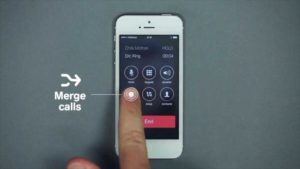





Kommentit (1)